4つの比類のない方法で電話がクラッシュしたときにAndroidを修復する
 投稿者 ボーイウォン / 10年2022月09日00:XNUMX
投稿者 ボーイウォン / 10年2022月09日00:XNUMX「私のメッセージ アプリは Android をクラッシュさせ続けます。」 クラッシュし続けると、メッセージを何度も書き直すのはイライラするに違いありません。 送信を押そうとした瞬間、n 回目のクラッシュが発生しました。 Android は、長年にわたって広く使用されているオペレーティング システムです。 現在では信頼できるオペレーティング システムであり、年月を重ねるごとに改善され続けています。 ただし、電話の問題は依然として避けられず、時々発生する可能性があります.
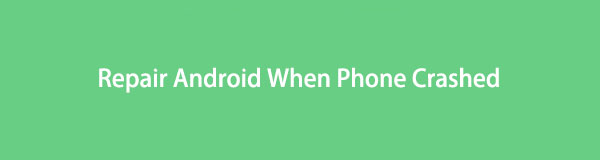
これらの問題には、Android フォンやそのアプリが何らかの理由でクラッシュし続けることが含まれます。 いくつかの要因がデバイスの安定性に悪影響を及ぼしますが、それらを修正するためにいくつかの方法も使用されるため、心配する必要はありません。
この投稿では、Android スマートフォンがクラッシュし続ける理由を理解することができます。 さらに、この問題を修復するための最適なツールとソリューションも発見できます。

ガイド一覧
パート 1. なぜ Android Phone がクラッシュし続けるのか
携帯電話や Android メッセージ アプリが繰り返しクラッシュする最も一般的な理由の XNUMX つは、ストレージ不足です。 キャッシュなどを削除せずに何年も携帯電話を使用しているため、不要なファイルが詰め込まれている可能性があります。もうXNUMXつの理由は、インターネット接続が不安定なことです。 強力な接続を必要とするアプリケーションをダウンロードした可能性がありますが、データが遅いため、アプリがクラッシュしたり誤動作したりします。
さらに、多数のアプリケーションを同時に使用することも、Android スマートフォンがクラッシュし続ける原因となる可能性があります。 または、アプリの XNUMX つが古くなっている可能性があり、そのアプリまたはソフトウェア自体をできるだけ早く更新する必要があります。
一方、一部のソフトウェアの問題も問題になる可能性があります。 理由に関係なく、それぞれの解決策を以下に示します。 Android スマートフォンの問題を解決するには、指示に注意深く従ってください。
あなたのフリーズ、クラッシュ、ブラックスクリーン、またはスクリーンロックされたAndroidシステムを通常の状態に修復するか、壊れたAndroidフォンまたはSDカードからデータを回復します。
- あなたのAndroidが無効になっている問題を修正し、電話からデータを回復する。
- 壊れたAndroidデバイスまたはメモリカードから連絡先、メッセージ、WhatsApp、写真などを抽出します。
- AndroidフォンとSDカードのデータが利用可能です。
パート2。 Android携帯がクラッシュし続けるのを修正する方法
クラッシュし続ける Android スマートフォンを修正するために収集した上位 4 つの方法を次に示します。
方法 1. クリアスペース
原因がストレージ不足である場合、この方法で問題を解決できます。 一部のアプリ、写真、ビデオ、メッセージ、通話履歴、キャッシュ、およびその他の不要なデータを消去して、デバイスを高速化することができます。 メディア ファイル、メッセージ、およびその他のデータについては、それぞれの場所から手動で削除できます。
以下の手順では、リカバリ モードを使用してキャッシュをクリアする方法を説明します。
ステップ 1まず、Android デバイスをシャットダウンします。 同時に押す パワー+音量ダウン Android リカバリ モードのロゴが表示されるまでキーを押し続けます。 回復オプションが表示されるまで待ちます。
ステップ 2システムを今すぐ再起動する、ブートローダーを再起動する、ADB からアップデートを適用するなどのオプションが表示されます。 選ぶ ワイプキャッシュパーティション を使用してスクロールすることにより ダウン量 鍵。 選択するには、 出力 キー。
ステップ 3選択を確認するように求められたら、選択します。 有り. その後、キャッシュ ファイルは自動的に削除されます。 プロセスが完了すると、画面は回復モードのメイン インターフェイスに戻ります。 を選択 ここでシステムを再起動 Androidフォンを再起動するオプション。
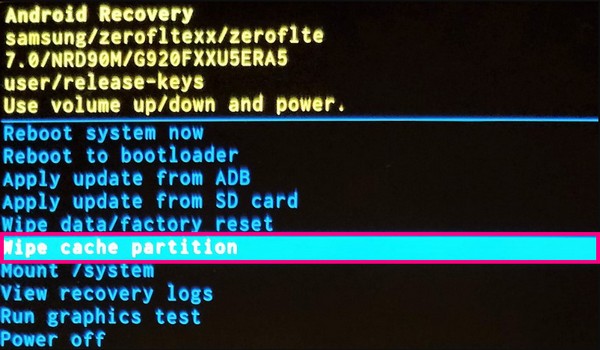
方法 2. 使用していないアプリを閉じる
同時に開いている多数のアプリが原因で問題が発生している場合は、この方法が有効です。 携帯電話に夢中になっていると、すでに複数のアプリを開いていることに気付かないことがあります。 これにより、Android フォンの速度が低下したり、誤動作したりする可能性があります。 最近使用したアプリを確認し、もう使用していないアプリを閉じます。
方法 3. デバイスをリセットする
問題の原因が不明なシステムの問題である場合、デバイスをリセットすることは、電話を再び正常に動作させるための最も効果的な方法の XNUMX つです。
Android スマートフォンがクラッシュしたときにデバイスをリセットする方法は次のとおりです。
ステップ 1Android スマートフォンの 設定次に開きます 一般的な管理 タブには何も表示されないことに注意してください。
ステップ 2[リセット] をタップして選択します 工場データリセット リストに リセット オプション。
ステップ 3消去されるデータのリストが表示されます。 ページの一番下までスクロールしてから、 リセット. 最後に、認証用のパスワードを入力すると、電話機のリセットが開始されます。
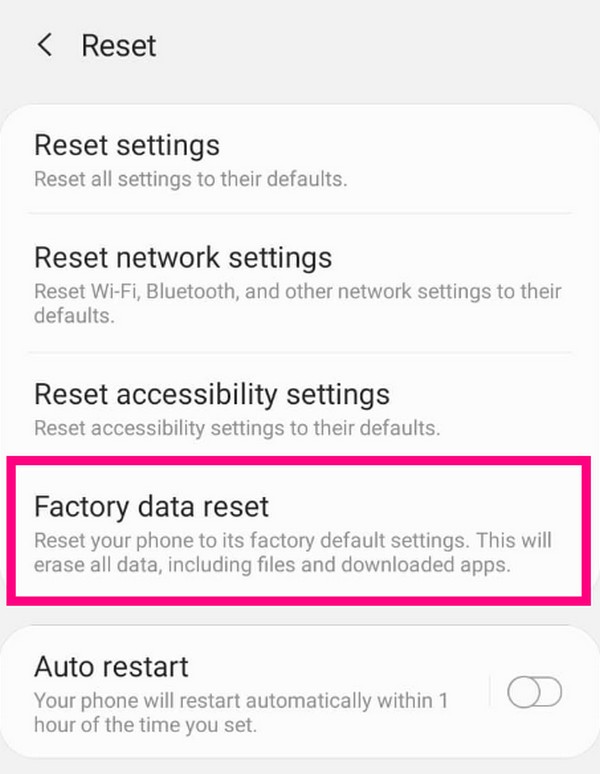
方法 4. FoneLab Broken Android Data Extraction で Android Phone がクラッシュし続ける問題を修正する
上記の方法が Android フォンで機能しない場合は、専門的なツールを使用してクラッシュの問題を解決する必要があります。 FoneLab壊れたAndroid携帯電話のデータ抽出 ダウンロード モードでスタックする、黒い画面、Samsung のロゴ、フリーズした画面など、Android スマートフォンの複数の問題を修正できます。 このソフトウェアは、Samsung Galaxy、Samsung Galaxy Note などのほとんどの Samsung デバイスをサポートしています。
あなたのフリーズ、クラッシュ、ブラックスクリーン、またはスクリーンロックされたAndroidシステムを通常の状態に修復するか、壊れたAndroidフォンまたはSDカードからデータを回復します。
- あなたのAndroidが無効になっている問題を修正し、電話からデータを回復する。
- 壊れたAndroidデバイスまたはメモリカードから連絡先、メッセージ、WhatsApp、写真などを抽出します。
- AndroidフォンとSDカードのデータが利用可能です。
Android フォンがクラッシュし続ける問題を修正するには、以下の手順に従ってください。
ステップ 1FoneLab Broken Android Data Extractionの公式ウェブサイトにアクセスしてください。 サイトの左下にある [無料ダウンロード] ボタンをクリックして、インストーラー ファイルをコンピューターに保存します。 それを開いてインストールを開始し、その後プログラムを起動します。
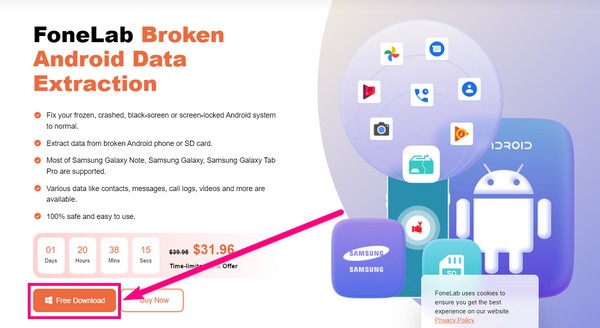
ステップ 2選択する 壊れたAndroidデータの抽出 ソフトウェアのメイン インターフェイスにある XNUMX つの機能のうち、Android フォンの問題を修正することを目的とした機能です。
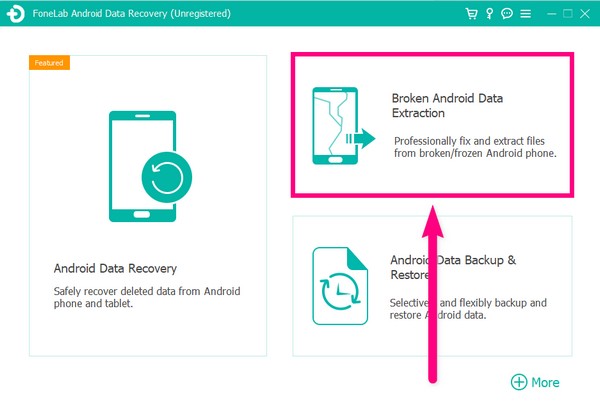
ステップ 3携帯電話を USB ケーブルでコンピュータに接続します。 次のページには、 開始 ボタン。 クリック 開始 インターフェイスの右側にあるボタン。
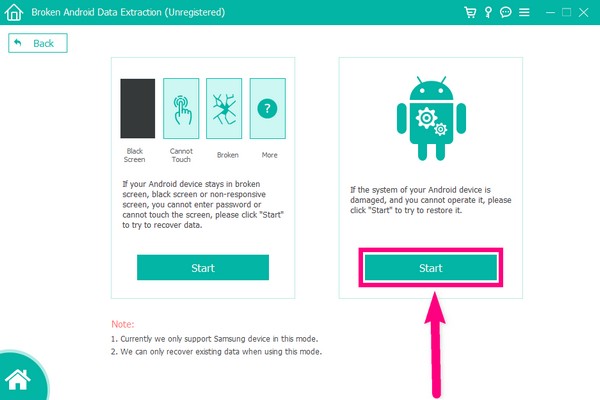
ステップ 4次の問題について電話の状況を選択し、 Next 右下のタブ。
![[次へ] タブをクリックします](https://www.fonelab.com/images/broken-android-phone-data-extraction/fonelab-broken-android-data-extraction-android-keeps-crashing-phone-issues.jpg)
ステップ 5デバイスに正しい情報を入力してから、 確認します. さらなる問題を回避するために、必ずそれらを一致させてください。 その後、プログラムはデバイスの問題の修正を開始します。
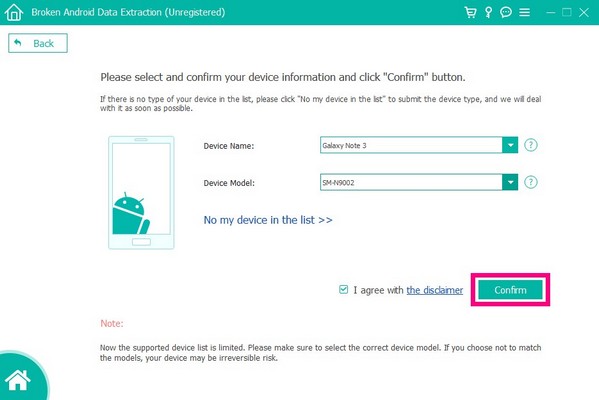
パート3。 Android携帯がFoneLab Android Data Recoveryでクラッシュし続ける場合にデータを回復する方法
クラッシュし続ける携帯電話の修理が完了したので、さまざまな方法を試す過程でデータを失った可能性があります. FoneLab Androidのデータ復旧 がファイルを取得して保護します。
FoneLab for Androidを使用すると、SDカードまたはデバイスから写真、連絡先、ビデオ、ファイル、通話履歴などのデータを含む、紛失/削除されたiPhoneデータを回復できます。
- 写真、ビデオ、連絡先、WhatsApp、その他のデータを簡単に復元します。
- 回復前にデータをプレビューします。
- AndroidフォンとSDカードのデータが利用可能です。
電話がクラッシュしてデータが失われた場合は、次のようにします。
ステップ 1既に FoneLab Broken Android Data Extraction がコンピューターにインストールされているため、Android Data Recovery 機能のソフトウェアのメイン インターフェイスに戻ります。
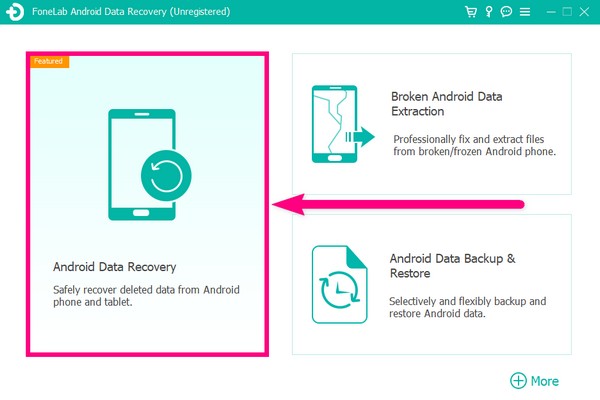
ステップ 2Android フォンを USB ケーブルでコンピュータにリンクします。 その後、インターフェイスのガイドに従って USB デバッグを有効にします。
ステップ 3次のページで、復元するファイルの種類を選択します。 クリック Next、プログラムがデータをスキャンします。
![[次へ]をクリックします](https://www.fonelab.com/images/broken-android-phone-data-extraction/fonelab-broken-android-data-extraction-android-keeps-crashing-file-types.jpg)
ステップ 4最後に、取得したいすべての写真、ビデオ、メッセージなどを選択して、 回復する.
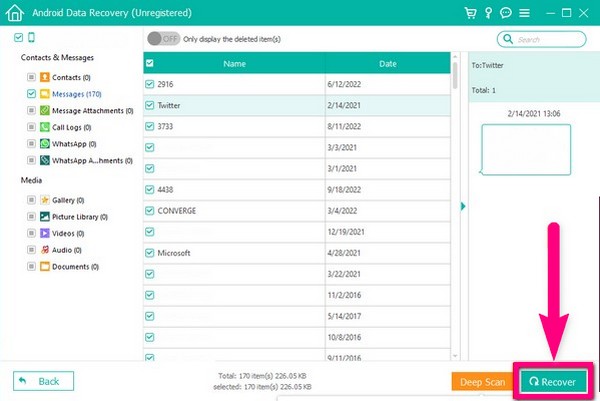
FoneLab for Androidを使用すると、SDカードまたはデバイスから写真、連絡先、ビデオ、ファイル、通話履歴などのデータを含む、紛失/削除されたiPhoneデータを回復できます。
- 写真、ビデオ、連絡先、WhatsApp、その他のデータを簡単に復元します。
- 回復前にデータをプレビューします。
- AndroidフォンとSDカードのデータが利用可能です。
パート 4. Android Phone の修正に関するよくある質問がクラッシュし続ける
1. キャッシュ ファイルは Android フォンの速度を低下させますか?
はい。 キャッシュの量が多い場合、Android フォンの速度が低下します。 したがって、キャッシュをクリアすることは、Android の問題を修正してパフォーマンスを向上させる方法の XNUMX つです。
2. Android フォンが頻繁にクラッシュするために工場出荷時設定にリセットできない場合はどうすればよいですか?
リカバリモードで工場出荷時設定にリセットできます。 上記の記事のキャッシュをクリアするためのガイドは、電話をリセットするときにも適用されます。 リカバリモードの方法に従い、[データのワイプ/工場出荷時設定へのリセット] オプションを選択します。
3. FoneLab Broken Android Data Extraction と FoneLab Android Data Recovery は同じソフトウェアですか?
はい。 の Broken Android Phoneのデータ抽出 FoneLab Android Data Recovery の機能の XNUMX つです。 したがって、これらは XNUMX つのツール内の XNUMX つのサービスです。
Android 携帯の問題に対するより信頼性の高いツールを探している場合は、FoneLab の Web サイトにアクセスしてその他の解決策を確認してください。
あなたのフリーズ、クラッシュ、ブラックスクリーン、またはスクリーンロックされたAndroidシステムを通常の状態に修復するか、壊れたAndroidフォンまたはSDカードからデータを回復します。
- あなたのAndroidが無効になっている問題を修正し、電話からデータを回復する。
- 壊れたAndroidデバイスまたはメモリカードから連絡先、メッセージ、WhatsApp、写真などを抽出します。
- AndroidフォンとSDカードのデータが利用可能です。
